大家好,今天给大家分享 键盘坏了软键盘怎么打开? 平时在使用电脑中,如果键盘突然损坏不能用了,此时急需要用键盘输入信息,最快的方法是用电脑上自带的软键盘代替输入,但
大家好,今天给大家分享 “键盘坏了软键盘怎么打开?”

平时在使用电脑中,如果键盘突然损坏不能用了,此时急需要用键盘输入信息,最快的方法是用电脑上自带的软键盘代替输入,但是电脑上的软键盘怎么打开呢?下面给大家介绍两种打开软键盘的方法,希望对大家有所帮助。
下面我们以win10系统为例来演示操作,教大家键盘损坏以后怎么打开电脑自带的软键盘。
方法一:
(1)首先在电脑上打开控制面板,将右上角的查看方式改为“大图标”,然后选择“轻松使用设置中心”。
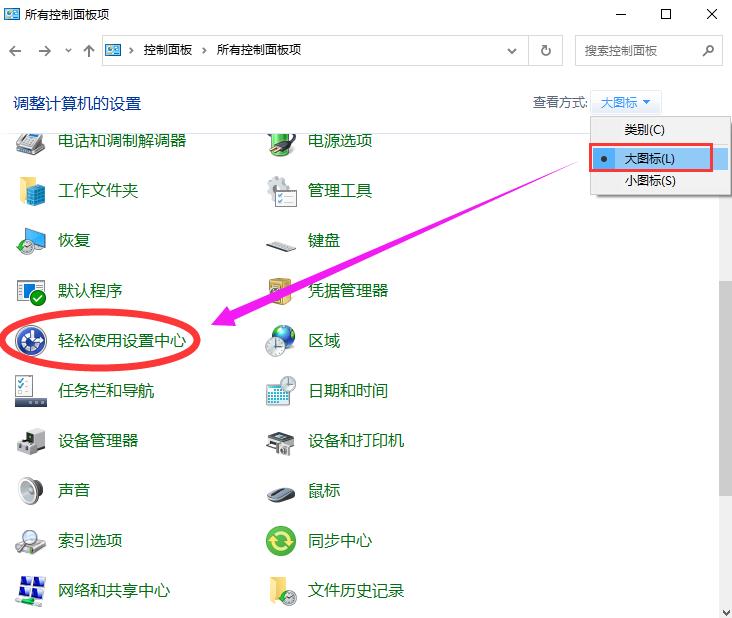
(2)然后在“轻松使用设置中心”窗口里面,点击“启动屏幕键盘”选项即可。
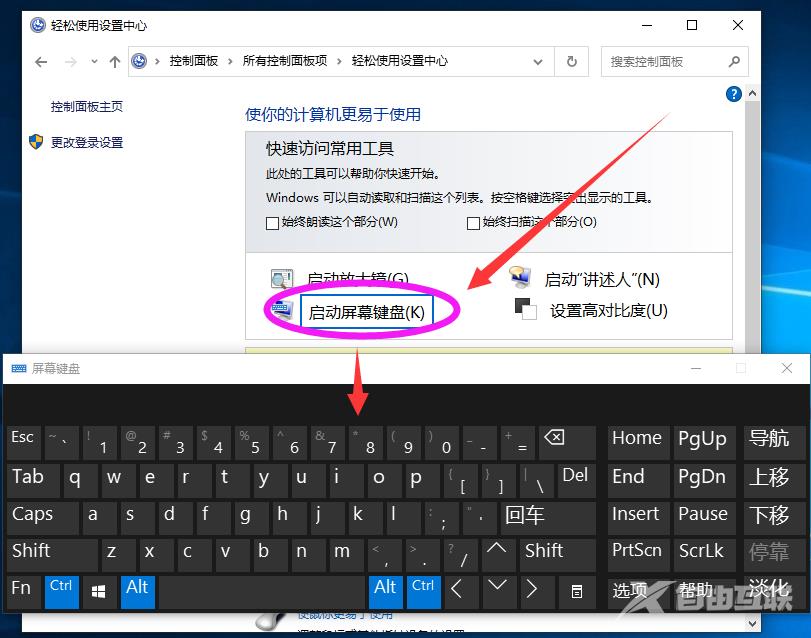
方法二:
(1)把鼠标移到下面的任务栏上面,点击右键。
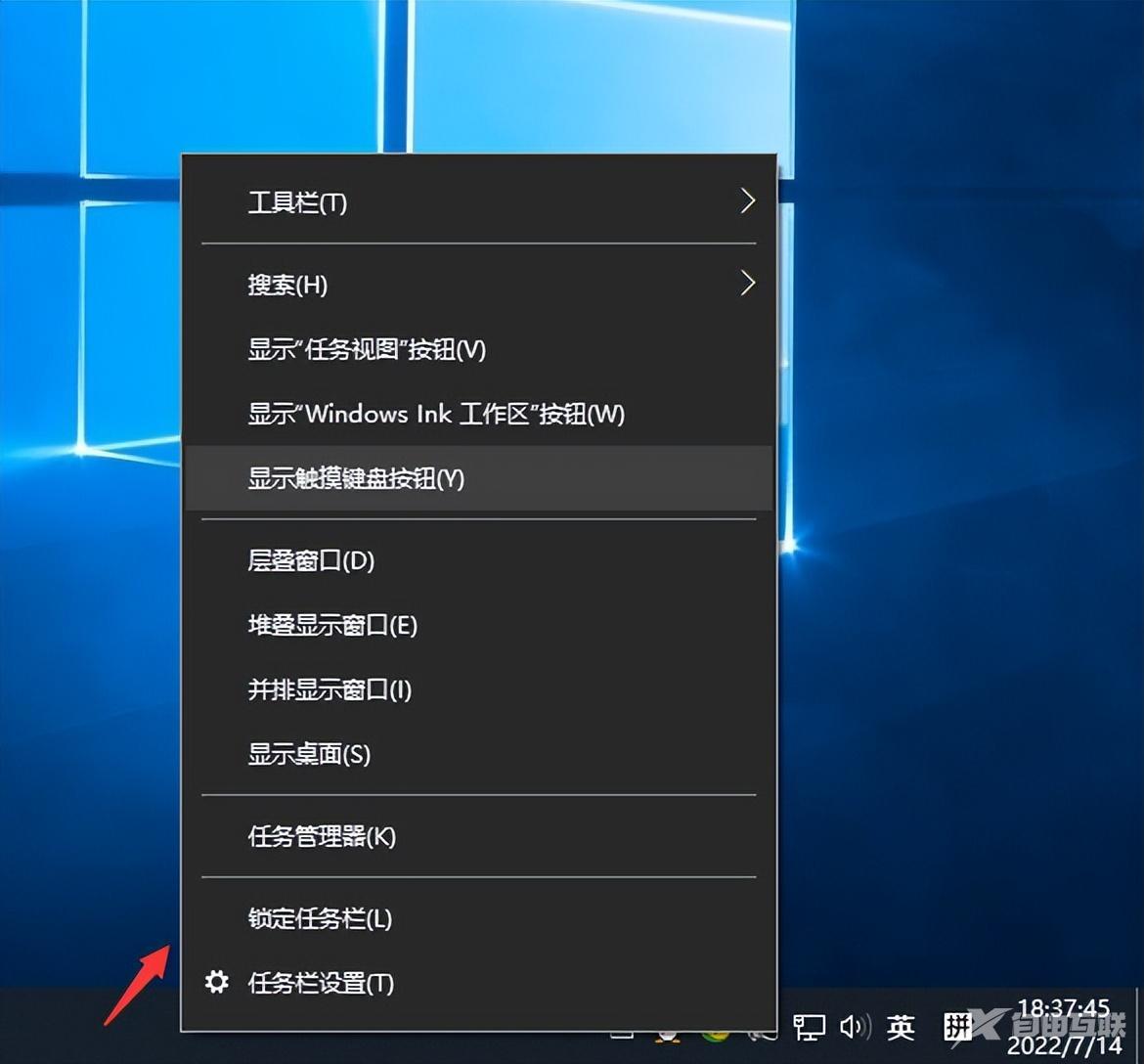
(2)在弹出的菜单上面,点击“显示触摸键盘按钮”选项。
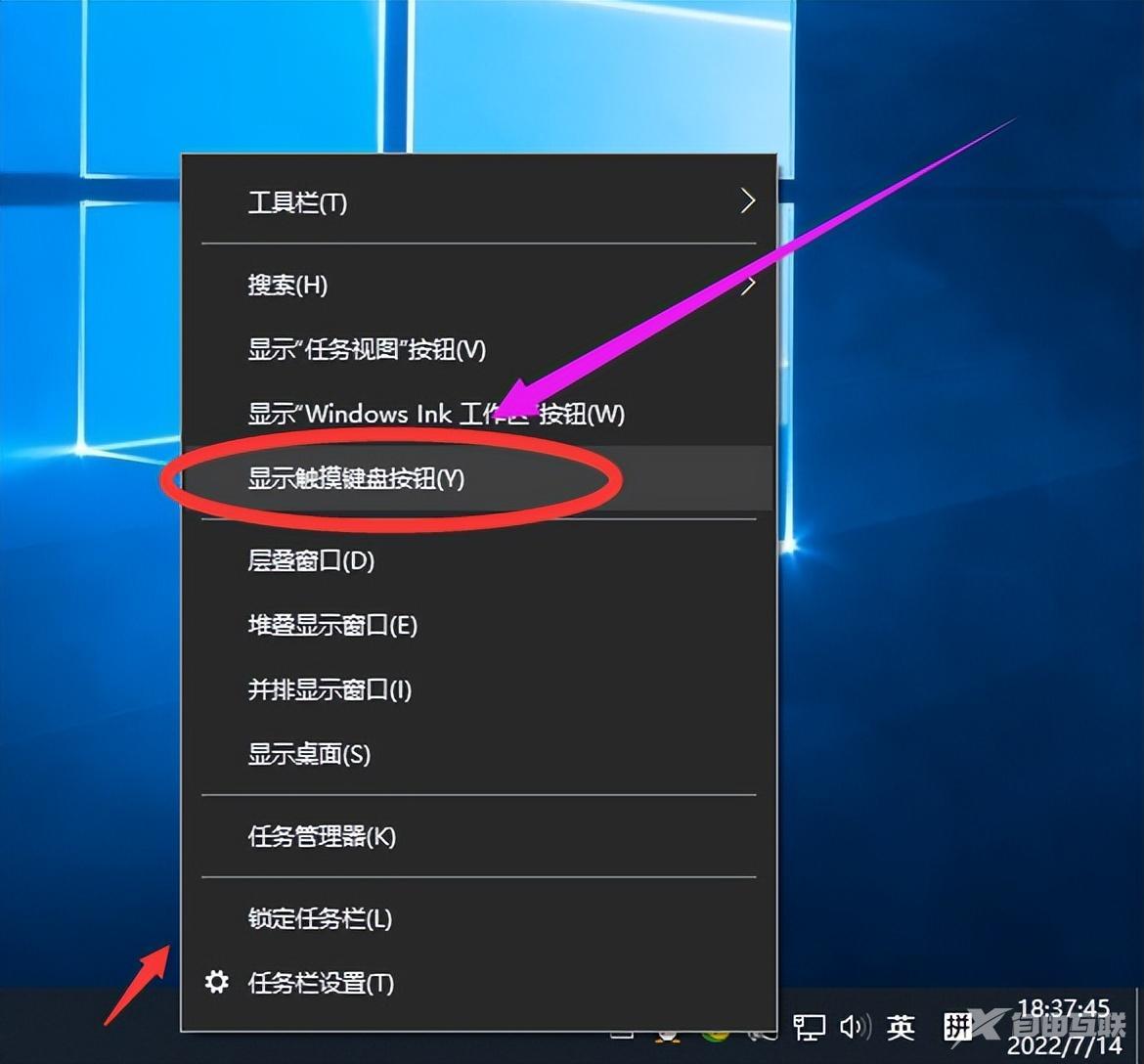
(3)点击“显示触摸键盘按钮”选项后,右下角出现了一个键盘的图标。
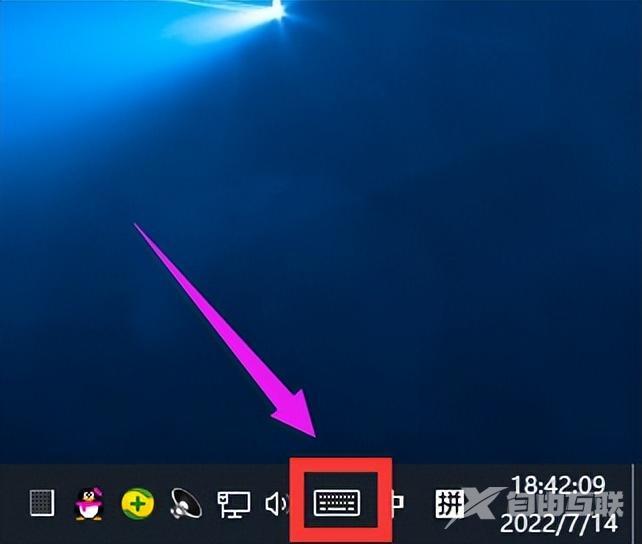
(4)最后点击右下角的键盘图标,电脑软键盘就打开了。
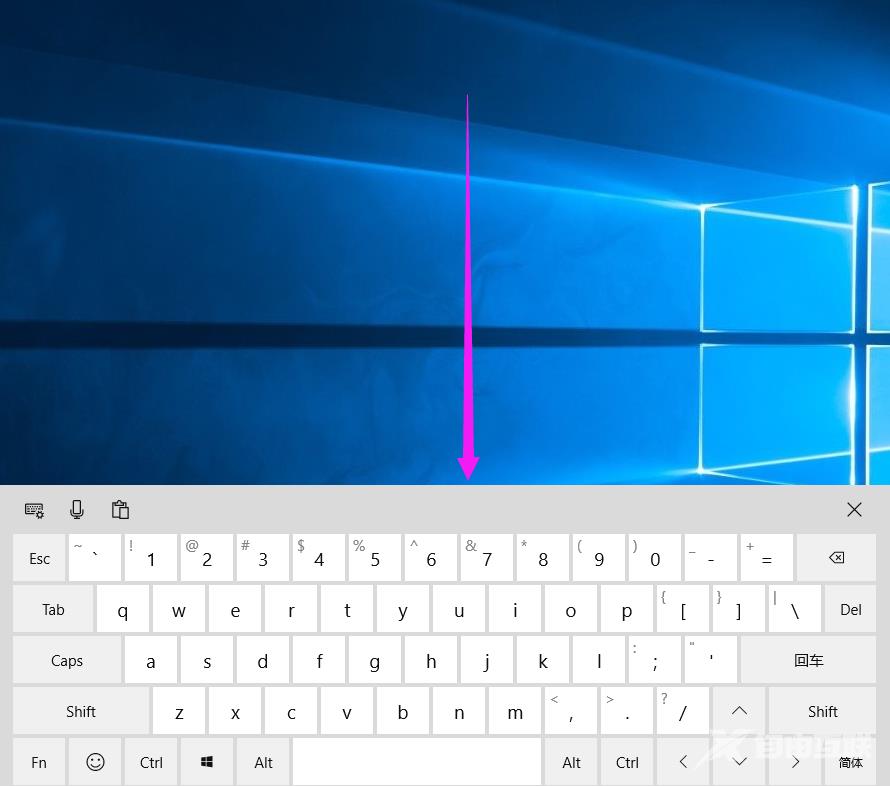
以上就是关于键盘坏了软键盘怎么打开的操作方法,不知道大家学会了吗
